- Autors Abigail Brown [email protected].
- Public 2023-12-17 06:55.
- Pēdējoreiz modificēts 2025-01-24 12:17.
Faila paplašinājums, ko dažreiz sauc par faila sufiksu vai faila nosaukuma paplašinājumu, ir rakstzīme vai rakstzīmju grupa pēc punkta, kas veido visu faila nosaukumu.
Faila paplašinājums palīdz operētājsistēmai, piemēram, Windows vai macOS, noteikt, ar kuru programmu jūsu datorā fails ir saistīts.
Piemēram, fails notes.docx beidzas ar docx - faila paplašinājumu, kas ir saistīts ar Microsoft Word jūsu datorā. Kad mēģināt atvērt šo failu, sistēma Windows redz, ka fails beidzas ar DOCX paplašinājumu, kas jau zina, ka tas ir jāatver programmai Word.
Failu paplašinājumi bieži norāda arī faila veidu vai faila formātu, taču ne vienmēr. Jebkura faila paplašinājumu var pārdēvēt, taču tas nekonvertēs failu citā formātā un nemainīs neko citu, izņemot šo tā nosaukuma daļu.
Daži izplatīti failu paplašinājumi ietver PNG, MP4, PDF, MP3, DOC, SVG, INI, DAT, EXE un LOG.
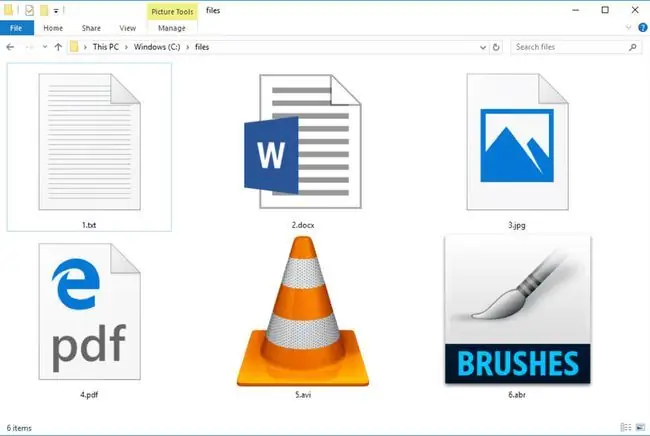
Failu paplašinājumi pret failu formātiem
Par failu paplašinājumiem un failu formātiem bieži tiek runāts kā viens otram. Tomēr patiesībā faila paplašinājums ir tikai rakstzīmes, kas parādās pēc perioda, savukārt faila formāts nosaka veidu, kādā failā ir sakārtoti dati.
Piemēram, faila nosaukumā data.csv faila paplašinājums ir csv, kas norāda, ka šis ir CSV fails. Datora lietotājs var pārdēvēt šo failu par data.mp3, tomēr tas nenozīmē, ka jūs varētu atskaņot failu kā sava veida audio viedtālrunī. Pats fails joprojām ir teksta rindas (CSV fails), nevis saspiests mūzikas ieraksts (MP3 fails).
Programmas, kas atver failu, maiņa
Failu paplašinājumi palīdz sistēmai Windows vai citām jūsu izmantotajām operētājsistēmām noteikt, kuru programmu izmantot, lai atvērtu šāda veida failus. Lielākā daļa failu paplašinājumu, īpaši tie, ko izmanto plaši izplatīti attēlu, audio un video formāti, parasti ir saderīgi ar vairākām jūsu instalētajām programmām.
Ja ir vairākas programmas, ar kurām var atvērt failu, varat tās atvērt, izmantojot Windows programmu pēc savas izvēles, mainot failu saistību.
Cits veids, kā padarīt failu atvērtu ar citu programmu, ir pārdēvēt faila paplašinājumu. Piemēram, ja jums ir RTF fails, kas tiek atvērts programmā WordPad, bet vēlaties, lai tas vienmēr tiktu atvērts programmā Notepad, varat pārdēvēt failu par file.txt, jo Notepad atpazīst TXT failus, nevis RTF failus.
Ir vairāki veidi, kā to izdarīt operētājsistēmā Windows, taču vienkāršākais veids ir atspējot opciju "slēpt zināmo failu tipu paplašinājumus", lai pēc faila nosaukuma varētu redzēt faila paplašinājumu un to mainīt. uz ko vien vēlaties.
Lūk, kā to izdarīt:
- Atveriet dialoglodziņu Palaist, izmantojot WIN+R.
- Ievadiet control folders.
-
Cilnē View noņemiet atzīmi blakus vienumam Paslēpt zināmo failu tipu paplašinājumus.

Image - Atlasiet OK.
macOS un Linux izmanto failu paplašinājumus nedaudz savādāk nekā Windows, jo tie nepaļaujas uz vienu, lai zinātu, kā atvērt failu. Neatkarīgi no tā, jūs joprojām varat izvēlēties citu programmu, ar kuru atvērt failu, un Mac datorā varat arī skatīt vai paslēpt failu paplašinājumus.
MacOS ar peles labo pogu noklikšķiniet uz faila un atlasiet Open With, lai skatītu to programmu izlasi, kuras varat izmantot faila atvēršanai (tostarp noklusējuma programmas opciju). Ja izmantojat Ubuntu un, iespējams, citas Linux versijas, ar peles labo pogu noklikšķiniet uz faila un atlasiet Atvērt ar citu lietojumprogrammu
Lai skatītu failu paplašinājumus Mac datorā, pārlūkojot failus, atveriet izvēlni Finder, dodieties uz Preferences un pēc tam cilnē Papildu vēlaties atzīmēt izvēles rūtiņu blakus Rādīt visus faila nosaukumu paplašinājumus.
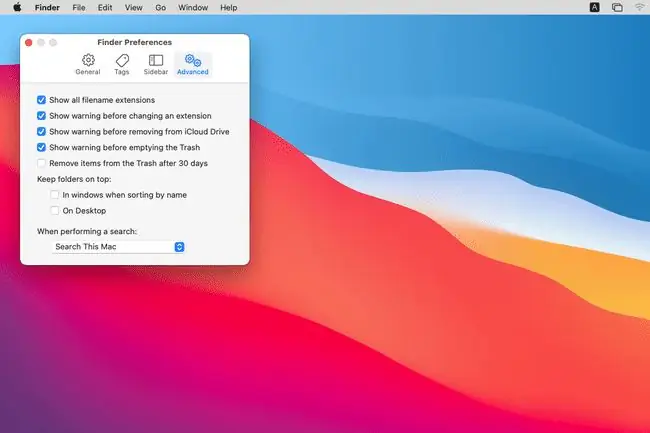
Failu konvertēšana no viena formāta uz citu
Vienkārši pārdēvējot failu, lai mainītu tā paplašinājumu, tas nemainīs faila veidu, lai gan varētu šķist, ka tas noticis, kad Windows parāda ikonu, kas saistīta ar jauno faila paplašinājumu.
Lai patiesi mainītu faila veidu, tas ir jākonvertē, izmantojot programmu, kas atbalsta abus failu tipus, vai īpašu rīku, kas paredzēts, lai pārveidotu failu no tā formāta uz vēlamo formātu..
Pieņemsim, ka jums ir SRF attēls no Sony digitālās kameras, bet vietne, kurā vēlaties augšupielādēt attēlu, pieļauj tikai JPEG attēlus. Varat pārdēvēt failu no faila nosaukums.srf uz filename.jpg.
Windows nosaka ierobežojumu, cik rakstzīmju var būt pēc faila paplašinājuma perioda. Tā ir faila nosaukuma, paplašinājuma un ceļa uz failu kombinācija. Modernajās Windows versijās šis kopējais rakstzīmju skaita ierobežojums ir 260, izņemot operētājsistēmām Windows 11 un 10, kas to var pārsniegt pēc reģistra rediģēšanas.
Lai konvertētu failu no SRF uz JPEG, jums ir jāatrod programma, kas pilnībā atbalsta abus, lai varētu atvērt SRF failu un pēc tam eksportēt vai saglabāt attēlu kā JPG/JPEG. Šajā piemērā Photoshop ir lielisks attēlu apstrādes programmas piemērs, kas varētu veikt šo darbu.
Ja jums nav piekļuves programmai, kas sākotnēji atbalsta abus nepieciešamos formātus, ir pieejamas daudzas speciālas failu konvertēšanas programmas.
Izpildāmo failu paplašinājumi
Daži failu paplašinājumi ir klasificēti kā izpildāmi, kas nozīmē, ka pēc atvēršanas tie netiek palaisti tikai skatīšanai vai atskaņošanai. Tā vietā viņi kaut ko dara paši, piemēram, instalē programmu, sāk procesu, palaiž skriptu utt.
Tā kā faili ar šiem paplašinājumiem ir tikai viena soļa attālumā no daudzu darbību veikšanas ar datoru, jums ir jābūt ļoti uzmanīgiem, saņemot šādus izpildāmo failu paplašinājumus no avota, kuram neuzticaties.
Vīrusu identificēšana pēc faila paplašinājuma
Ja neesat pārliecināts, kas tas ir, pirms faila atvēršanas ir svarīgi pārbaudīt pilnu faila nosaukumu. Vissvarīgākais ir nodrošināt, ka pamanāt īsto faila paplašinājumu (neatkarīgi no tā, kas tiek parādīts pēc perioda) un izpētīt faila paplašinājumu, ja tas jums nav pazīstams.
Piemēram, video.mp4 ir skaidrs, ka tas ir MP4 video, bet video.mp4.exe ir ļoti atšķirīgs, neskatoties uz neliela faila nosaukuma atšķirība. Tā kā informācija pēc perioda identificē faila paplašinājumu, tas tiešām ir EXE fails, kas ir slēpts kā videoklips, no kura vajadzētu izvairīties, jo tas, visticamāk, mēģina jūs apmānīt, to atverot.
Pretēji tam daži failu paplašinājumi izskatās dīvaini, taču patiesībā tie ir pilnīgi normāli un ne vienmēr nozīmē, ka fails ir nekaitīgs. Piemēram, CATDRAWING un CRDOWNLOAD ir daudz garāki nekā vairums failu paplašinājumu, Z ir daudz īsāks, un 000 satur tikai ciparus.
FAQ
Kāds ir mobilo lietotņu faila paplašinājums?
APK (Android lietojumprogrammu pakotne) ir faila paplašinājums, ko izmanto Android lietotnēm. iOS lietotnēs tiek izmantots IPA (iOS App Store Package) paplašinājums.
Kas ir MIME?
MIME jeb daudzfunkcionālais interneta pasta paplašinājums ir interneta standarts, kas palīdz tīmekļa pārlūkprogrammām atvērt interneta failus ar atbilstošu paplašinājumu vai spraudni. Lai gan termins ietver vārdu "pasts" elektroniskajam pastam, tas tiek lietots arī tīmekļa lapām.
Kas ir ZIP fails?
Zip faili ir arhīvi, kuros ir vairāki faili saspiestā formātā. Tos izmanto lielāku failu pārsūtīšanai un glabāšanai vienā mazā iepakojumā. Zip ir faila formāta nosaukums un paplašinājums (ZIP).
Kā mainīt faila paplašinājumu?
Atveriet failu tā noklusējuma programmatūrā, pēc tam izvēlieties File > Saglabāt kā. Atrodiet nolaižamo izvēlni Saglabāt kā tipu vai Format un izvēlieties jaunu faila veidu. Piešķiriet tam jaunu nosaukumu un saglabājiet to cietajā diskā. Tas maina paplašinājumu un formātu.






